4 načina za sigurno resetiranje iPhonea bez ograničenja i lozinke
Zaboravljanje lozinke za Vrijeme korištenja zaslona ili Ograničenja vašeg iPhonea može biti pravi problem. To vam smeta kada želite resetirati iPhone ili riješiti druge probleme. Dobra vijest je da postoje sigurni načini za to.
Ovaj vodič će vam pokazati Kako resetirati iPhone bez ograničenja lozinkeMožete koristiti jednostavne korake sa ili bez računala. Čak i ako se radi o rabljenom uređaju, naučit ćete jednostavne metode za resetiranje bez potrebe za starim kodom. Nastavite čitati kako biste saznali sve!
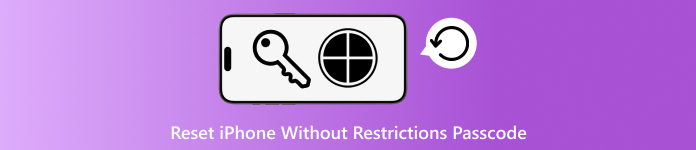
U ovom članku:
- Dio 1: Što je lozinka za ograničenja
- Dio 2: Vraćanje iPhonea na tvorničke postavke u postavkama bez ograničenja lozinkom
- Dio 3: Koristite Find My za resetiranje iPhonea bez ograničenja lozinke
- Dio 4: Koristite iTunes za resetiranje iPhonea bez ograničenja lozinke
- Dio 5: Izravno i brzo uklanjanje vremena provedenog na ekranu
Dio 1: Što je lozinka za ograničenja
Vaš iPhone ima zaključavanje koje vam pomaže blokirati stvari. Zove se šifra za ograničenja. Ali od iOS-a 12, Apple je promijenio naziv u šifru za vrijeme ekrana, koja i dalje funkcionira na isti način. Pomaže roditeljima ili korisnicima da spriječe druge da koriste neke aplikacije, mijenjaju postavke ili kupuju stvari na telefonu. Ova šifra također sprječava ljude da rade vraćanje na tvorničke postavkeTo znači da ne možete izbrisati cijeli telefon osim ako ne unesete ovaj kod. Ako ga zaboravite, ne možete napraviti velike promjene. Ne možete čak ni resetirati iPhone kao i obično.
Dio 2: Vraćanje iPhonea na tvorničke postavke u postavkama bez ograničenja lozinkom
Što ćete koristiti: Podaci za prijavu na Apple ID
Pretpostavimo da tražite kako resetirati iPhone na tvorničke postavke bez ograničenja lozinke, postoji jednostavan način da to učinite.
Ako ste zaboravili svoju lozinku za Screen Time, ali i dalje znate svoj Apple ID, postoji način da resetirate svoj iPhone pomoću postavki. Ova metoda radi ispravno na vašem uređaju i također vam može pomoći da resetirate ili uklonite staru lozinku. Apple vam omogućuje da koristite svoj Apple ID za otključavanje ovog dijela, što olakšava novi početak čak i ako se ne sjećate starog koda ograničenja.
Otvorena Postavke, dodirnite Općenito, a zatim dodirnite Prijenos ili resetiranje iPhonea.
Odaberite Izbriši sav sadržaj i postavke.
Kada se od vas zatraži šifra, dodirnite Zaboravili ste šifrugumb ?.
Unesite svoj Apple ID i prijavite se.
Odaberite postavljanje nove lozinke ili njezino uklanjanje, a zatim dovršite postupak resetiranja.
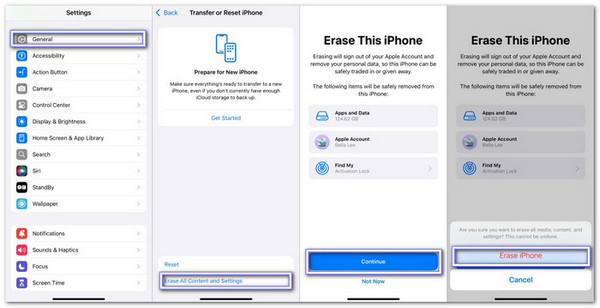
Dio 3: Koristite Find My za resetiranje iPhonea bez ograničenja lozinke
Ako se pitate kako resetirati iPhone bez ograničenja lozinke, postoji jednostavan način koji funkcionira pomoću drugog Apple uređaja.
Ako imate iPad ili drugi iPhone i oba su prijavljena s istim Apple ID-om, možete koristiti aplikaciju Find My za brisanje zaključanog telefona. Korisno je kada ne možete otvoriti uređaj jer ste zaboravili lozinku. S ovom metodom ne trebate računalo; možete resetirati iPhone s bilo kojeg mjesta.
Što ćete koristiti: Drugi Apple uređaj prijavljen je na vaš račun i podatke za prijavu na Apple.
Otvori Find My aplikaciju na vašem drugom Apple uređaju.
Dodirnite Uređaji jezičak na dnu.
Odaberite iPhone koji želite izbrisati, a zatim dodirnite Izbriši ovaj uređaj.
Pritisnite Nastaviti, a zatim unesite svoj pouzdani telefonski broj.
Dodirnite Izbriši iPhone, a zatim unesite svoj Apple ID i lozinka.
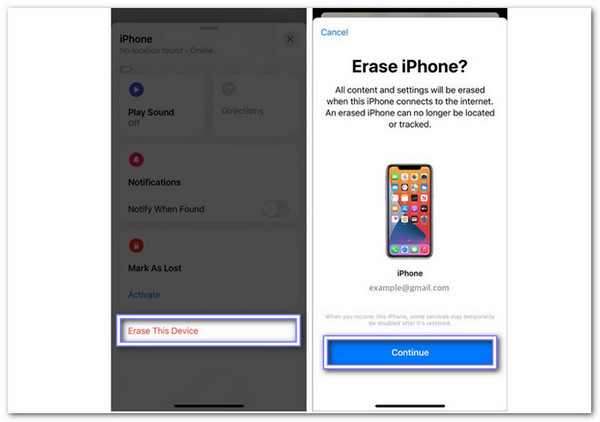
Dio 4: Koristite iTunes za resetiranje iPhonea bez ograničenja lozinke
Što ćete koristiti: Windows ili Mac računalo, podaci za prijavu na Apple ID i Lightning kabel.
Ako tražite način resetiranja iPhonea bez ograničenja lozinke, iTunes vam može pomoći.
Ako imate pouzdano računalo, bilo da se radi o Windowsima ili Macu, možete koristiti iTunes za resetiranje iPhonea. To je službeni način tvrtke Apple. Radi dobro sve dok se vaš telefon dobro povezuje s računalom. I dalje će vam trebati Apple ID, ali ne i stara lozinka za ograničenja. To ga čini sigurnim i jednostavnim izborom kada zaboravite kod za Screen Time.
Spojite uređaj na računalo pomoću Lightning kabela.
Kada se poruka pojavi, dodirnite Vjerujte ovom računalu na vašem iPhoneu.
Otvorena iTunes, kliknite na Uređaj i idite na Sažetak tab.
Klik Vratite iPhone, a zatim ponovno kliknite za potvrdi resetiranje.
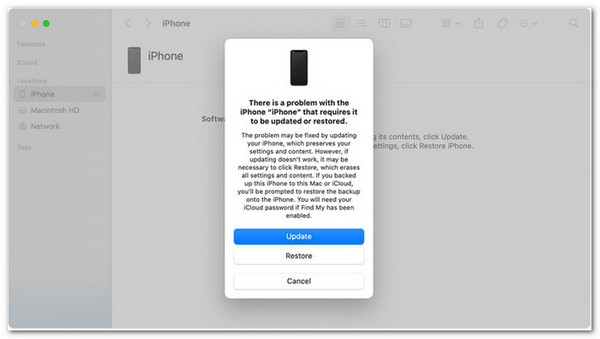
Dio 5: Izravno i brzo uklanjanje vremena provedenog na ekranu
Želite li koristiti svoj iPhone bez ograničenja? Uklanjanje vremena korištenja zaslona može vam pomoći. Nećete biti blokirani vremenskim ograničenjima. Nema više zaključanih aplikacija. Nema više traženja dodatnog vremena. Možete slobodno resetirati ili ponovno postaviti svoj iPhone. Sve to možete dobiti korištenjem imyPass iPassGo.
Kao pouzdan alat stvoren za ovaj posao, pomaže vam da brzo isključite Vrijeme pred ekranom, čak i ako ste zaboravili staru lozinku. Nećete izgubiti nikakve podatke i ne morate jailbreakati svoj uređaj. Nakon toga možete koristiti svoj uređaj bez ikakvih ograničenja ili blokada. Radi s najnovijim iPhoneima, uključujući iPhone 17, i podržava iOS 26 i iPadOS 26.
Dakle, ako želite brz i siguran način za onemogućavanje vremena pred zaslonom bez lozinke, ovo je alat koji trebate koristiti.

4.000.000+ preuzimanja
Sigurno isključite Vrijeme pred zaslonom bez brisanja podataka.
Uklonite MDM (Upravljanje mobilnim uređajima) sa svog uređaja.
Uklonite Apple ID, Face ID, Touch ID ili bilo koju 4/6-znamenkastu lozinku.
Nudi intuitivno sučelje koje ga čini jednostavnim za korištenje svima.
Idite na službenu stranicu i dvaput kliknite na Besplatno preuzimanje gumb za preuzimanje imyPass iPassGo na vaše računalo. Radi na Windowsima 11/10/7/8 i Macu. Nakon toga, otvorite program i kliknite na Vrijeme ekrana opcija nakon što se učita.
Spojite svoj iPhone ili iPad na računalo pomoću običnog Lightning USB kabela. Kada se na uređaju prikaže poruka, pritisnite Vjerujte ovom računalu kako bi se mogao povezati. Na alatu kliknite Početak ponovno krenuti naprijed.
Nakon što se uređaj poveže, slijedite korake na zaslonu za uklanjanje lozinke za Vrijeme pred zaslonom. Ovim postupkom isključit će se sva ograničenja Vrijeme pred zaslonom. Ubrzo će lozinka nestati i vaš iPhone ili iPad bit će oslobođen tih postavki.
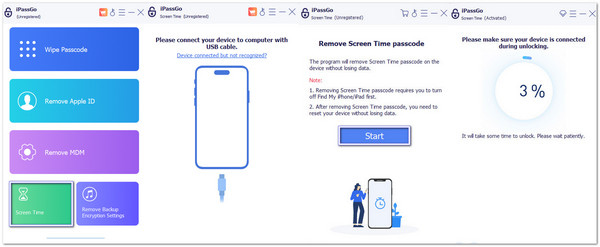
Nevjerojatno! Vaš iPhone ili iPad će se ponovno osjećati slobodno. Sve radi kako treba i ništa se neće izbrisati.
Kao što je gore spomenuto, imyPass iPassGo vam također može pomoći da otključate svoj iPhone ako zaboravite lozinku, ukloniti MDM iz škole ili s posla, pa čak i ukloniti lozinku za sigurnosnu kopiju iTunesa. Dakle, ako ikada budete trebali učiniti bilo što od toga, ne ustručavajte se ponovno koristiti imyPass iPassGo.
Zaključak
Otkrivanje Kako resetirati iPhone na tvorničke postavke bez ograničenja lozinke U početku se može činiti teško. Ali sve dok još uvijek imate pristup svom Apple ID-u, postoje sigurni načini da to učinite. Možete pokušati koristiti svoje postavke, drugi Apple uređaj s aplikacijom Find My ili čak iTunes na pouzdanom računalu.
Ako želite nešto brzo i jednostavno, možete probati imyPass iPassGoUklanja šifru za Vrijeme pred zaslonom bez gubitka podataka. Nema potrebe za tehničkim vještinama ili jailbreakom. Isprobajte i olakšajte si stvari!
Vruća rješenja
-
Otključaj iOS
- Pregled besplatnih usluga iCloud otključavanja
- Zaobići iCloud aktivaciju s IMEI
- Uklonite Mosyle MDM s iPhonea i iPada
- Uklonite support.apple.com/iphone/passcode
- Pregled Checkra1n iCloud Bypass-a
- Zaobići lozinku za zaključavanje zaslona iPhonea
- Kako napraviti Jailbreak iPhone
- Otključajte iPhone bez računala
- Zaobići iPhone zaključan za vlasnika
- Vraćanje iPhonea na tvorničke postavke bez lozinke za Apple ID
-
Savjeti za iOS
-
Otključaj Android
-
Lozinka za Windows

